如何將資料從 Android 傳輸到 Android/PC/Mac
您需要將檔案從 Android 傳輸到 Android、PC 或 Mac 的原因有很多。例如,您剛剛升級到新手機,資料遷移會保留您的檔案。如果您是多設備用戶,您將希望在所有設備上同步資料以便在任何地方存取它。此外,行動 Android 資料是將重要檔案備份到另一台裝置的簡單方法。本指南展示了 6 種有效 Android文件傳輸 下面的方法。
頁面內容:
第 1 部分:如何跨裝置傳輸 Android 文件
Apeaksoft MobieTrans 是將資料從一部手機傳輸到另一部手機或 PC 的一站式解決方案。更重要的是,它配備了專業級的功能,每個人都可以快速學習。該軟體可讓您無縫傳輸照片、影片、聯絡人、音樂、訊息等。
- 將資料從 Android 移至 Android 或 PC。
- 傳輸之前預覽 Android 裝置上的所有資料。
- 在設備之間快速批量傳輸資料。
- 提供額外功能,例如鈴聲製作器。
- 支援多種手機品牌和型號。
安全下載

以下是從 Android 傳輸檔案的步驟:
步驟二 連接到您的手機
在電腦上安裝最好的檔案傳輸軟體後,將其從 Android 運行到 PC。使用 USB 連接線將您的 Android 手機連接到 PC。如果您想將資訊從 Android 傳輸到 Android,請使用相容的電纜將兩個裝置連接到您的 PC。
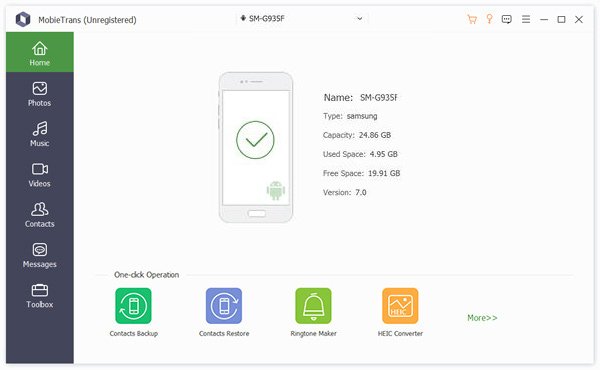
步驟二 預覽 Android 數據
偵測到您的手機後,該軟體將掃描您裝置上的所有資料。然後您可以按類型預覽它。例如,要查看照片,請訪問 開幕典禮照片 標籤,然後選擇一個相簿。
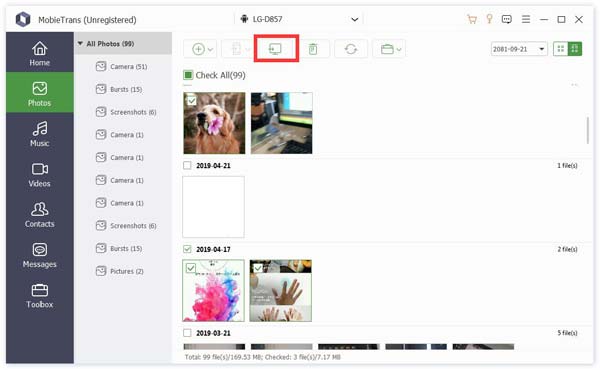
步驟二 從Android移動數據
選擇所有要傳輸到 Windows 的 Android 檔案。到 將 Android 資料備份到您的 PC,點擊 PC 頂部功能區上的按鈕,並設定位置資料夾來儲存檔案。如果您想要進行手機到手機的轉移,請點選 電話 按鈕並選擇目標裝置。
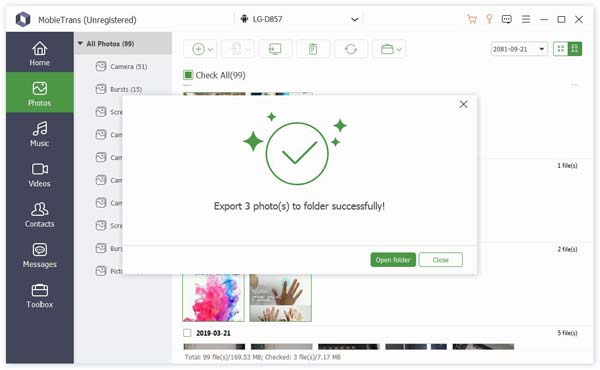
第 2 部分:如何將資料從 Android 傳輸到 Windows 和 Mac
Android 是一個開源作業系統。您可以使用 USB 連接線將檔案從 Android 傳輸到 PC 或 Mac。請記住,此方法僅適用於特定文件,例如照片和影片。
如何使用 USB 連接線將檔案從 Android 傳輸到 PC
步驟二 打開 iPhone,然後進行設置,直到到達 應用和數據 螢幕.確保它與您的 Android 手機連接到同一個 Wi-Fi 網路。

步驟二 若要將檔案從 Android 傳輸到 PC,請解鎖手機,然後使用 USB 連接線將其連接到 PC。
步驟二 從螢幕頂部向下滑動進入 三回目の翻訳結果 酒吧, 水龍頭 Android系統,然後按 點擊查看其他 USB 選項.
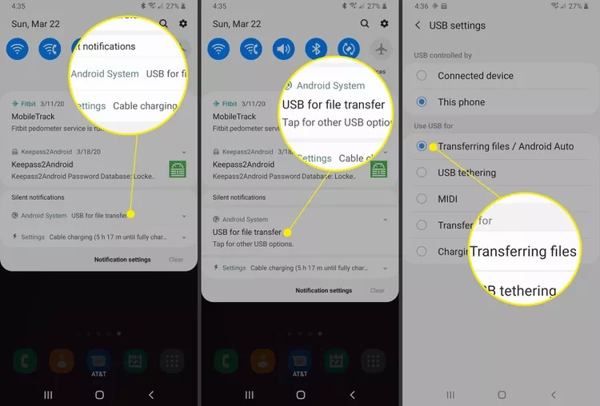
步驟二 接下來,選擇 傳輸檔案/Android Auto USB設置 面板。
步驟二 轉到您的電腦,打開檔案總管窗口,轉到 這台電腦,您會在 設備和驅動器 部分。
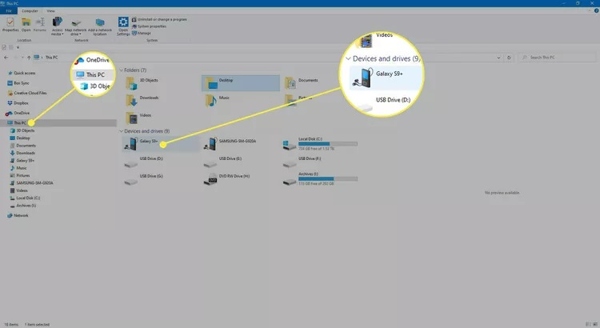
步驟二 點擊您的手機名稱,然後導航到手機上同步的位置,例如 DCIM 資料夾。然後複製所需的文件並將其貼到您的硬碟上。
如何使用 USB 線將 Android 檔案傳輸到 Mac
步驟二 從 Android 網站在您的 Mac 上安裝 Android 檔案傳輸應用程式。然後從 應用領域 文件夾中。
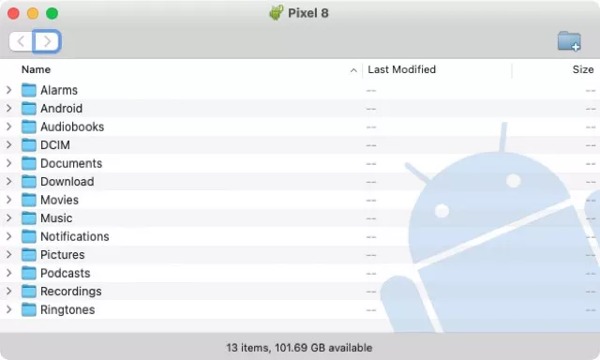
步驟二 使用相容的電纜將您的 Android 手機插入 Mac 電腦。如果出現提示,請授予建立連線的權限。確保選擇 檔案傳輸/Android Auto USB設置 or USB 首選項 通知。
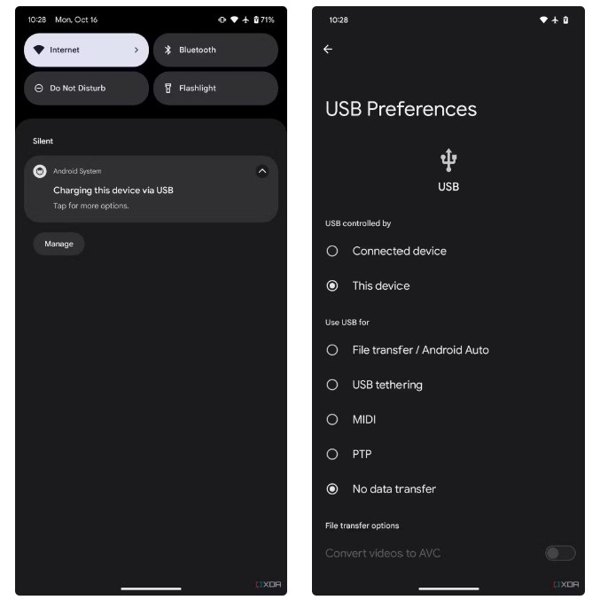
步驟二 然後您將在 Android 檔案傳輸中看到手機上的檔案和資料夾。
步驟二 轉讓或 將 Android 資料備份到 Mac,將其從 Android 檔案傳輸視窗拖曳到硬碟上的適當位置。
請注意:
如果 Android 檔案傳輸不起作用,您最好使用第三方資料傳輸應用程序,例如 MacDroid。
第 3 部分:如何透過無線方式將資料從 Android 傳輸到 Android
如何透過藍牙將資料從 Android 傳輸到 Android
以無線方式將資料從 Android 傳輸到 Android 最簡單的方法是藍牙。這種方式是傳輸一些文件(如照片、影片、音樂和文件)的好選擇。但是,它速度很慢,同步大檔案需要時間。
步驟二 在兩個 Android 裝置上開啟藍牙功能。從螢幕頂部向下滑動,然後啟用 藍牙 快速設置 控制板。或者你可以打開 藍牙 ,詳見 設定 應用程式.然後將兩個 Android 裝置配對。
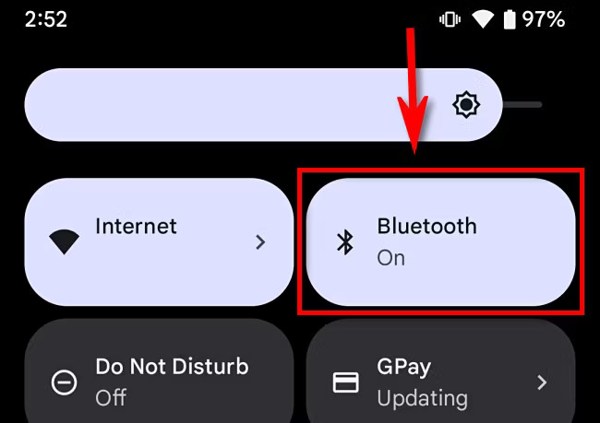
步驟二 開啟來源 Android 手機,開啟檔案總管、圖庫或應用程序,找到要移動到另一部手機的檔案。
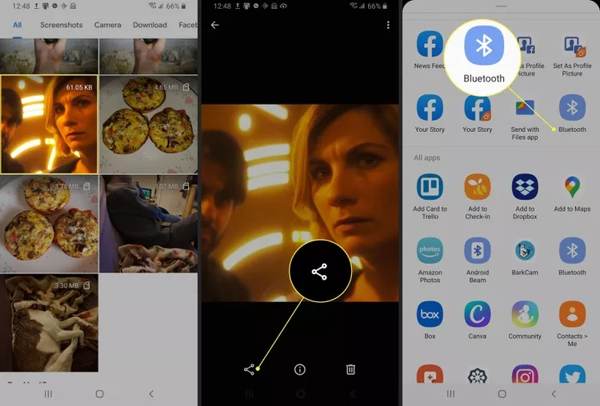
步驟二 選擇所需文件,點選 分享到 按鈕,然後選擇 藍牙.
步驟二 轉到另一台 Android 設備,點擊 接受 提示時。
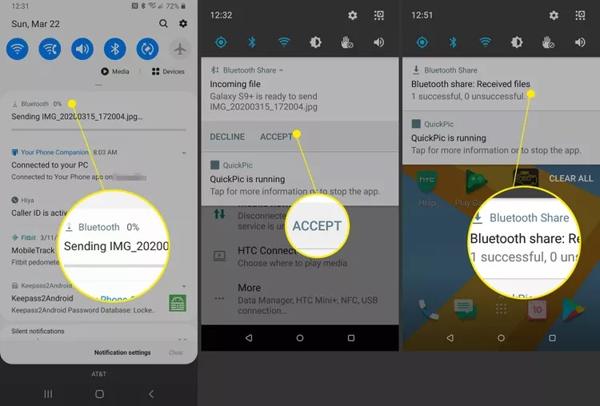
如何使用 Google One 在 Android 之間傳輸文件
Google One 是 Android 裝置上的免費備份功能。它為每個 Google 帳戶提供 15GB 的免費儲存空間,用於備份和還原 Android 資料。將所有東西轉移到新手機是一個不錯的選擇。
步驟二 打開舊手機,打開 設定 應用,選擇 Google,然後點擊 備份.
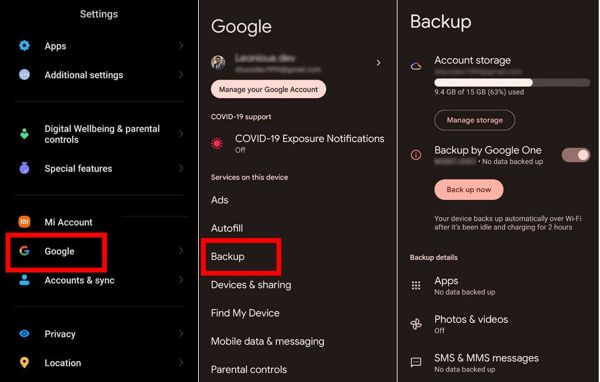
步驟二 打開開關 Google One 備份,然後點按 立即備份 按鈕。備份包括應用程式、照片、影片、簡訊、彩信、通話記錄、設備設定等。
步驟二 打開新手機並進行設定。確保將其連接到 Wi-Fi 網路。
步驟二 當你被要求 複製應用程序和數據,點擊 下一頁,然後選擇 無法使用舊設備.
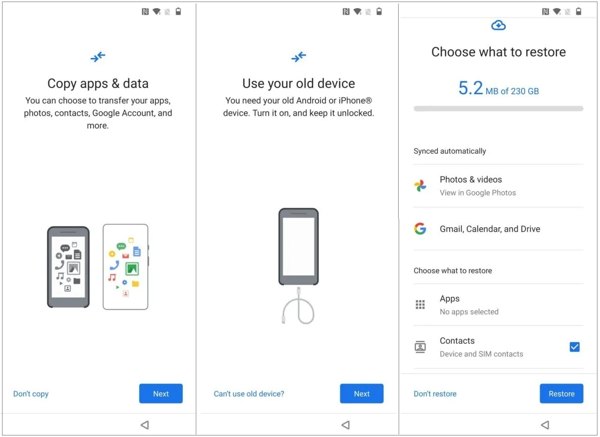
步驟二 登入您在舊手機上使用的 Google 帳戶。接下來,選擇備份,選擇所需的應用程式和文件,然後點擊 恢復.
如何使用 EasyShare 將資料從 Android 同步到 Android
EasyShare 是透過無線方式將資料從 Android 傳輸到 Android 的熱門選擇。雖然它不適用於所有資料類型,但它使您能夠跨裝置存取照片、影片和文件。
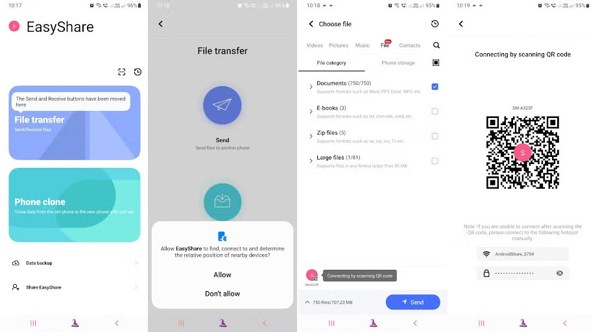
步驟二 在兩台 Android 裝置上安裝 Android 檔案傳輸應用程序,然後打開它。
步驟二 在源設備上,點擊 文件傳輸,並選擇 發送。轉到目標設備,點擊 文件傳輸,並選擇 接收.
步驟二 選擇要在來源手機上同步的檔案類型,例如 影片, 圖片, 音樂, 文件, 或者 聯繫我們。然後檢查所需的文件類別。
步驟二 點擊 發送 按鈕。然後使用目標裝置掃描二維碼即可開始在 Android 上同步。
結論
本指南已經解釋了 如何將數據從Android傳輸到Android。藍牙、Google One 和資料傳輸應用程式可用於在 Android 裝置之間無線同步資料。此外,您可以使用 USB 連接線將媒體檔案和文件從 Android 移至 PC 或 Mac。 Apeaksoft MobieTrans 是在 Android 裝置之間或 Android 與 PC 之間傳輸資料最簡單的方法。如果您對此主題還有其他疑問,請隨時在此貼文下方留言,我們會盡快回覆。
相關文章
本文介紹了什麼是緩存數據以及如何清除緩存Android。 因此,您可以輕鬆騰出空間並加快Android手機的速度。
以下是將音樂從Android傳輸到iPhone的一些提示。 如果在此任務上遇到麻煩,您會發現我們的指南和建議很有幫助。
如何將視頻從Android同步或傳輸到計算機? 在本教程中,我們將向您展示使用USB電纜或消息服務執行此操作的多種方法。
如何將視頻從Android發送到iPhone? 這裡提供6解決方案,可幫助您輕鬆傳輸大型視頻,而不會從Android到iPhone失去質量。

